- ავტორი Jason Gerald [email protected].
- Public 2024-01-19 22:13.
- ბოლოს შეცვლილი 2025-06-01 06:06.
თუ თქვენ ოდესმე გიცდიათ 25 მბაიტზე დიდი ზომის ფაილი დაურთოთ Yahoo! ფოსტის ელ.ფოსტის წერილში, მაშინ თქვენ იცით, რომ ეს შეუძლებელია, რადგანაც არსებობს ფაილების ზომის შეზღუდვა, რომელთა დართვაც შესაძლებელია. საბედნიეროდ Yahoo! ფოსტა ინტეგრირებულია Dropbox- თან (ვებ - ფაილზე შენახვის სერვისი) და ახლა თქვენ შეგიძლიათ დაურთოთ დიდი ფაილები. თქვენ ასევე შეგიძლიათ შეინახოთ ელექტრონული ფოსტის შეტყობინებების დანართები პირდაპირ Dropbox- ში. დარწმუნდით, რომ თქვენი Yahoo! ფოსტის ანგარიში დაკავშირებულია თქვენს Dropbox ანგარიშთან ინტეგრაციის პროცესის გასაადვილებლად და გასაადვილებლად. გადადით ნაბიჯ 1 - ზე დასაწყებად.
ნაბიჯი
მეთოდი 1 დან 2: ფაილების მიმაგრება Dropbox- დან
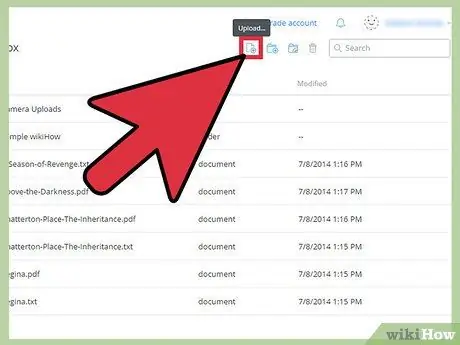
ნაბიჯი 1. ატვირთეთ ფაილები Dropbox- ში
თქვენ შეგიძლიათ ატვირთოთ ფაილები პირდაპირ თქვენს Dropbox ანგარიშზე ინტერნეტით ან შეინახოთ ფაილები თქვენს ადგილობრივ Dropbox საქაღალდეში ონლაინ სინქრონიზაციისთვის.
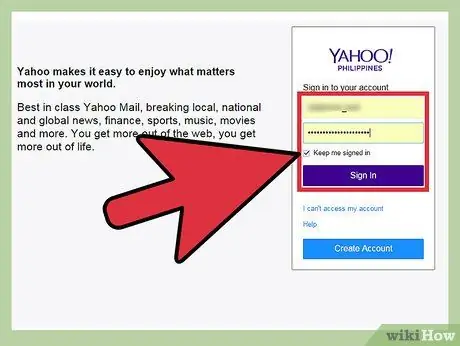
ნაბიჯი 2. შედით თქვენს Yahoo! ფოსტის ანგარიშზე
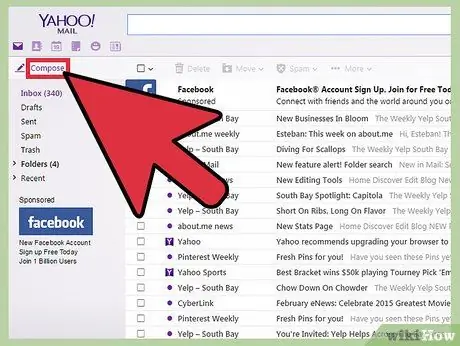
ნაბიჯი 3. ახალი ელ.ფოსტის გაგზავნა
თქვენ თავისუფლად შეგიძლიათ დაწეროთ რამდენი ხანია შეტყობინება ან ვის გაუგზავნით მას. თუ გსურთ სცადოთ ფაილის მიმაგრება, უბრალოდ გაგზავნეთ შეტყობინება თქვენს ელ.ფოსტის მისამართზე.
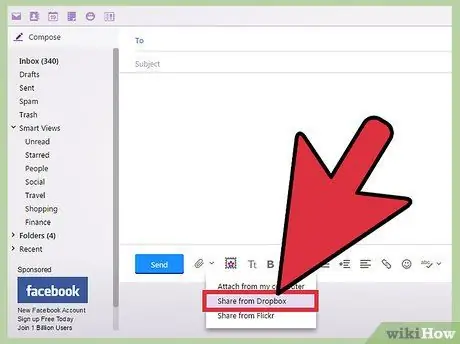
ნაბიჯი 4. მიამაგრეთ ფაილი Dropbox- დან
ელ.ფოსტის შეტყობინების შედგენის ფანჯარაში დააწკაპუნეთ ქაღალდის სამაგრის ხატულაზე დანართის შესარჩევად. აირჩიეთ გაზიარება Dropbox- დან. გამოჩნდება დიალოგური ფანჯარა, რომელიც შეიცავს თქვენს Dropbox საქაღალდეს. დაათვალიერეთ თქვენი საქაღალდეები და იპოვეთ ფაილი, რომლის დართვაც გსურთ.
- თქვენ შეგიძლიათ დაურთოთ რამდენიმე ფაილი ერთდროულად მათი არჩევით. ფაილები მონიშნული ან მონიშნული იქნება შერჩევის შემდეგ.
- თქვენ ასევე შეგიძლიათ დაურთოთ ფაილები ერთდროულად სხვადასხვა ფორმატით. სიმღერები, PDF, ფილმები და ასე შემდეგ.
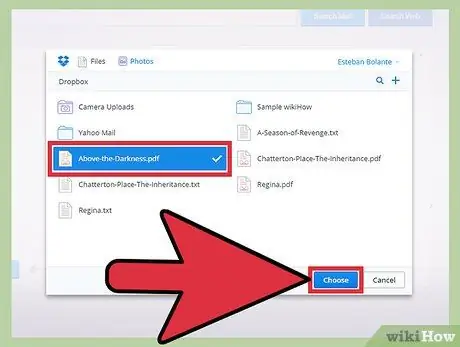
ნაბიჯი 5. დააწკაპუნეთ არჩევა
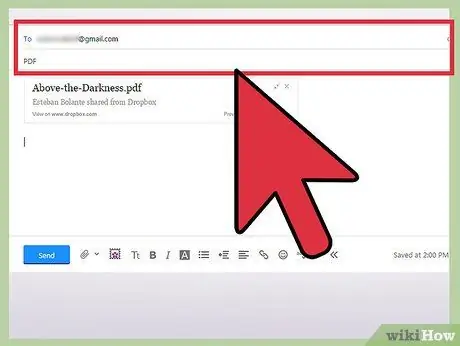
ნაბიჯი 6. შეავსეთ თქვენი ელ.ფოსტის შეტყობინება
თქვენ მიერ არჩეული ფაილი გაზიარდება ელ.ფოსტის შეტყობინებაში ჩასმული Dropbox ბმულის საშუალებით. ფაილები არ უნდა იყოს ფიზიკურად მიმაგრებული, მაგრამ მათზე წვდომა შესაძლებელია პირდაპირ მოცემული ბმულის საშუალებით.
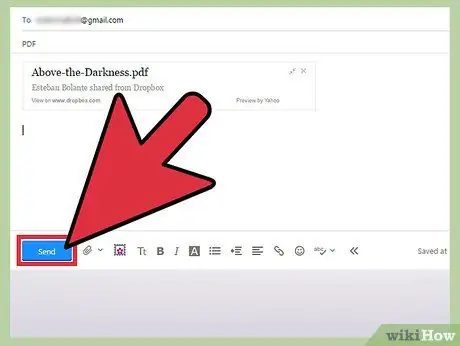
ნაბიჯი 7. გაგზავნეთ თქვენი შეტყობინება
თქვენ შეგიძლიათ გაგზავნოთ ასლი თქვენს ელ.ფოსტის მისამართზე, რომ ნახოთ შეტყობინება და სცადოთ ბმული.
მეთოდი 2 დან 2: ფაილის დანართების შენახვა Dropbox- ში
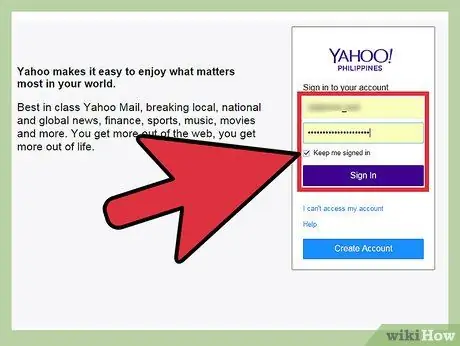
ნაბიჯი 1. შედით თქვენს Yahoo! ფოსტის ანგარიშზე
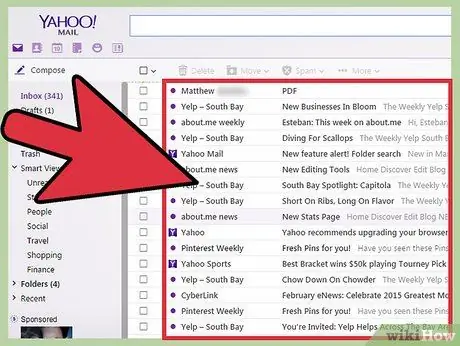
ნაბიჯი 2. გახსენით ელექტრონული შეტყობინება, რომელსაც აქვს დანართი
ნებისმიერი ფაილის ზომა (რაც აზრი აქვს) არ აქვს მნიშვნელობა.
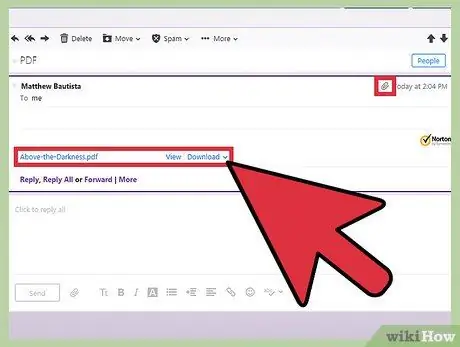
ნაბიჯი 3. იპოვეთ დანართი
დანართები ჩვეულებრივ განთავსებულია ელ.ფოსტის ბოლოში. თქვენ შეგიძლიათ ნახოთ ქაღალდის სამაგრის სიმბოლო ელ.წერილის გამგზავნის სახელის გვერდით.
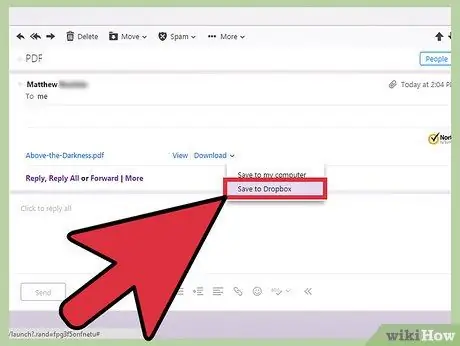
ნაბიჯი 4. ჩამოტვირთეთ დანართები
დააწკაპუნეთ გადმოსაწერი ბმული თანდართული ფაილის გვერდით. აირჩიეთ შენახვა Dropbox- ში. გამოჩნდება დიალოგური ფანჯარა და თქვენ შეგიძლიათ აირჩიოთ Dropbox საქაღალდის მდებარეობა თანდართული ფაილის შესანახად. აირჩიეთ ადგილმდებარეობა და დააჭირეთ შენახვას.

ნაბიჯი 5. იხილეთ დანართები Dropbox- დან
შეგიძლიათ ჩამოტვირთოთ ფაილები თქვენი Dropbox ანგარიშიდან ინტერნეტით ან ნახოთ ისინი თქვენს ადგილობრივ Dropbox საქაღალდეში მათი სინქრონიზაციისთანავე.






